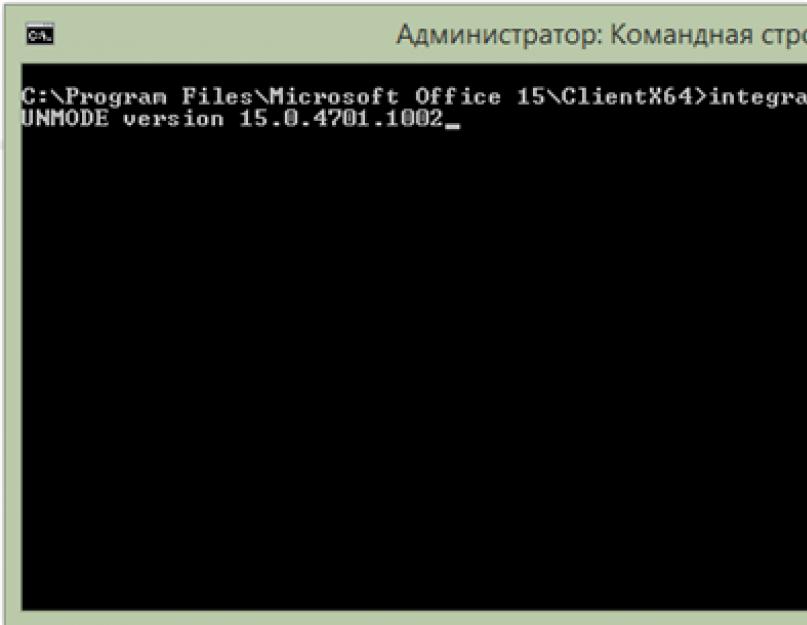Hier finden Sie Antworten auf häufig gestellte Fragen zu Office und Office 365. Besuchen Sie , um weitere Fragen und Antworten für Businessanwender zu finden.
Die wichtigsten Fragen
Worin besteht der Unterschied zwischen Office 2019-Suites und Office 365-Plänen?
Geben Sie Ihr Bestes mit Office 365-Abonnementplänen und den Premiumversionen der Office-Anwendungen auf all Ihren Geräten: Word, Excel, PowerPoint, Outlook, Publisher, Access (Publisher und Access sind nur für den PC verfügbar) sowie Zugriff auf zusätzliche OneNote-Funktionen (). Sie können Office 365 auf mehreren Geräten wie PCs, Macs, Android™-Tablets, Android-Smartphones, iPad® und iPhone® installieren . Darüber hinaus erhalten Sie mit Office 365 Dienste wie Onlinespeicher auf OneDrive, Skype-Gesprächsminuten für die private Nutzung und erweiterte Sicherheit auf Outlook.com. Mit einem aktiven Office 365-Abonnement verfügen Sie immer über die aktuelle Version der Office-Anwendungen.
Office 2019 als Dauerlizenz (einmaliger Kauf) enthält klassische Versionen von Office-Anwendungen wie Word, Excel und PowerPoint für die Nutzung auf einem einzelnen PC oder Mac. Die Anwendungen werden nicht automatisch aktualisiert. Um die neuesten Versionen zu erhalten, müssen Sie Office erneut kaufen, sobald neue Versionen verfügbar sind. Die zurzeit verfügbaren aktuellen Versionen für den einmaligen Kauf sind Office 2019 für Windows und Office 2019 für Mac. Zu den älteren Versionen gehören Office 2016, Office 2013, Office 2011 für Mac, Office 2010, Office 2007, Office 2008 für Mac und Office 2004 für Mac. Office als einmaliger Kauf enthält keinen der Dienste, die von Office 365 geboten werden. Weitere Informationen zu den Unterschieden zwischen Office 365 und Office 2019.
Wie kann ich feststellen, ob Office 2019 auf meinem PC oder Mac ausgeführt werden kann?
Office 2019 ist mit Windows 10 oder macOS kompatibel. In den erfahren Sie mehr über kompatible Versionen von Windows und macOS sowie über weitere Funktionsanforderungen.
Sind die Office-Versionen auf einem PC, Mac und mobilen Gerät identisch?
Nein. Die Office-Anwendungen wurden für die jeweilige Plattform und das jeweilige Gerät optimiert. Die für Mac-Benutzer verfügbaren Office-Anwendungen und deren Versionsnummern können sich von denen unterscheiden, die für PC-Benutzer verfügbar sind.
Können Nutzer mit älteren Office-Versionen Dokumente öffnen, die ich in Office 2019 erstellt habe?
Nutzer von Office 365, Office 2016, Office 2013 und Office 2010 können Ihre in Office 2019 erstellten Dokumente ohne weiteren Aufwand öffnen.
Habe ich bei einem Office 365-Abonnement die volle Kontrolle über meine Dokumente?
Ja. Von Ihnen erstellte Dokumente bleiben vollständig in Ihrem Besitz. Sie können die Dokumente online auf OneDrive oder lokal auf Ihrem PC oder Mac speichern.
Ist für Office ein Internetzugang erforderlich?
Sie benötigen jedoch einen Internetzugang, wenn Sie die aktuelle Version der Office-Suites oder einen der Office 365-Abonnementpläne installieren bzw. aktivieren möchten. Bei Office 365-Plänen wird der Internetzugang auch benötigt, um Ihr Abonnementkonto zu verwalten, z. B. zum Installieren von Office auf anderen PCs oder zum Ändern der Abrechnungsoptionen. Auch für den Zugriff auf Dokumente, die auf OneDrive gespeichert sind, benötigen Sie einen Internetzugang, es sei denn, Sie installieren die OneDrive-Desktopanwendung . Sie sollten darüber hinaus auch regelmäßig die Verbindung zum Internet herstellen, um Ihre Office-Version auf dem neuesten Stand zu halten und die Vorteile der automatischen Upgrades zu nutzen. Wenn Sie sich nicht mindestens alle 31 Tage mit dem Internet verbinden, wechseln Ihre Anwendungen in den Modus mit eingeschränkter Funktionalität, was bedeutet, dass Sie Ihre Dokumente zwar anzeigen oder drucken, jedoch nicht bearbeiten können. Darüber hinaus können Sie in diesem Modus auch keine neuen Dokumente erstellen. Stellen Sie zum erneuten Aktivieren Ihrer Office-Anwendungen die Verbindung zum Internet her.
Für die Nutzung der Office-Anwendungen wie Word, Excel und PowerPoint ist keine Verbindung mit dem Internet erforderlich, da die Anwendungen vollständig auf Ihrem Computer installiert sind.
Was ist ein Microsoft-Konto, und warum ist es erforderlich, um Office auszuprobieren oder zu kaufen?
Ihr Microsoft-Konto ist eine Kombination aus Ihrer E-Mail-Adresse und dem Kennwort, mit dem Sie sich bei Diensten wie Hotmail, OneDrive, Windows Phone, Xbox LIVE und Outlook.com anmelden. Wenn Sie einen dieser Dienste verwenden, verfügen Sie bereits über ein Microsoft-Konto. Sie können aber auch ein neues Konto erstellen. Weitere Informationen zum Microsoft-Konto. Bei der Registrierung für eine Office-Testversion bzw. für den Kauf von Office müssen Sie sich mit einem Microsoft-Konto anmelden. Sie müssen mit diesem Konto angemeldet sein, um Ihre Office-Software installieren und verwalten bzw. von den Vorteilen Ihres Abonnements (OneDrive-Speicher, Skype-Gesprächsminuten usw.) profitieren zu können .
Wie viele Office-Lizenzen kann ich mit einem Microsoft-Konto maximal aktivieren?
Die Benutzer können ein Abonnement für Office 365 Home und Office 365 Personal und bis zu 25 Lizenzen für Office Home & Student 2016, Office Home & Business 2016 und Office Professional 2016 aktivieren.
Informationen zu Office-Testversionen
Alle erweitern | Alle zuklappen
Kann ich Office vor dem Kauf ausprobieren?
1 TB zusätzlicher OneDrive-Cloudspeicher, damit Sie Dokumente, Fotos und Videos online speichern und von praktisch überall darauf zugreifen können
Wie registriere ich mich für die Testversion?
1. Erstellen Sie ein Microsoft-Konto, oder melden Sie sich mit einem vorhandenen Microsoft-Konto an.
2. Geben Sie Ihre Zahlungsinformationen an, um zukünftige monatliche Abrechnungen zu ermöglichen. Akzeptiert werden internationale Kreditkarten und (in einigen Ländern) PayPal.
3. Nach Angabe Ihrer Zahlungsmethode erfolgt am Ende des ersten kostenlosen Monats automatisch eine Abbuchung, um sicherzustellen, dass der Dienst nicht unterbrochen wird. Sie können das Abonnement jederzeit während des Testzeitraums online kündigen. Besuchen Sie dazu https://account.microsoft.com , und deaktivieren Sie im Zahlungs- und Abrechnungsbereich die Funktion zur wiederkehrenden Zahlung.
4. Nach der Bestätigung der Zahlungsmethode werden Sie zu https://account.microsoft.com weitergeleitet, um Office zu installieren.
Wie kann ich mein Testabonnement vor Ablauf des Testzeitraums kündigen?
Sprachunterstützung für Office
Alle erweitern | Alle zuklappen
Welche Office-Produkte sind in meinem Land/meiner Region verfügbar?
Office 2013-Suites: Sie können nach der Installation von Microsoft Office zusätzliche Language Packs installieren, um weitere Werkzeuge für die Anzeige, die Hilfe oder Korrekturhilfen hinzuzufügen. Weitere Informationen
Informationen zu OneDrive
Alle erweitern | Alle zuklappen
Was ist OneDrive?
OneDrive ist ein Onlinespeicherdienst zum Speichern von Dokumenten, Notizen, Fotos, Musik, Videos oder anderen Dateitypen. Mit OneDrive können Sie mit praktisch jedem Gerät auf Ihre Dateien zugreifen und sie mit anderen teilen. Für OneDrive registrieren .
Wie groß ist der OneDrive-Speicher, den ich mit Office 365 erhalte?
Die Größe des zusätzlichen Speichers hängt von Ihrem Abonnement ab:
Kunden mit einem aktiven Abonnement von Office 365 Personal oder Office 365 University erhalten zusätzlich 1 TB OneDrive-Speicher pro Abonnement.
Kunden mit einem aktiven Abonnement von Office 365 Home erhalten zusätzlich 1 TB OneDrive-Speicher pro Benutzer für bis zu sechs Benutzer. Jeder zusätzliche Benutzer muss über ein Microsoft-Konto verfügen und muss dem Abonnement auf der Website für das Microsoft-Konto hinzugefügt werden.
Der zusätzliche Speicher wird dem OneDrive-Konto zugewiesen, das mit dem zum Erstellen des Office 365-Abonnements verwendeten Microsoft-Konto verknüpft ist. Bei Office 365 Home wird der Speicher den Microsoft-Konten der Haushaltsmitglieder zugewiesen, die dem Abonnement hinzugefügt wurden.
Mit welchem Microsoft-Konto soll ich mich anmelden, um OneDrive zu nutzen?
Um auf Dokumente zuzugreifen, die auf OneDrive gespeichert sind, melden Sie sich bei Office mit dem Microsoft-Konto an, das Sie zum Einrichten von Office 365 verwendet haben. Wenn Sie Ihr Office 365 Home-Abonnement mit anderen Mitgliedern des Haushalts teilen, müssen sich diese mit ihrem Microsoft-Konto anmelden. Weitere Informationen zur Anmeldung bei Office. Sie können sich auch direkt unter "OneDrive.com" bei OneDrive anmelden.
Sind meine auf OneDrive gespeicherten Dokumente auch offline verfügbar?
Ja. Wenn Sie Windows 8.1 oder Windows 10 verwenden, ist OneDrive bereits vorinstalliert. Um auf Ihre Dokumente zuzugreifen, wenn Sie nicht mit dem Internet verbunden sind, öffnen Sie den Datei-Explorer auf Ihrem PC und wechseln zum OneDrive-Ordner. Wenn Sie sich erneut anmelden, aktualisiert OneDrive die Onlineversionen mit den offline vorgenommenen Änderungen.
Sie können die OneDrive-App auch herunterladen und unter Windows 7, Windows Vista oder auf Ihrem Mac installieren. Die OneDrive-App erstellt einen Ordner, der Dokumente automatisch zwischen OneDrive und Ihrem Computer synchronisiert – auch wenn Sie offline sind.
Was passiert nach Ablauf meines Abonnements mit den Dateien, die ich auf OneDrive gespeichert habe?
Wenn Sie Ihr Abonnement kündigen oder das Abonnement abläuft, können Sie weiterhin auf alle Ihre Dateien zugreifen oder diese herunterladen, indem Sie sich direkt mit dem Microsoft-Konto, das Sie zum Einrichten von Office 365 verwendet haben, bei OneDrive anmelden. Sie verlieren allerdings den zusätzlichen Speicher, den Ihr Abonnement beinhaltet. Daher müssen Sie Ihre Dateien an einem anderen Ort speichern oder weiteren OneDrive-Speicher erwerben, wenn Ihr OneDrive-Konto die Größe des kostenlos verfügbaren Speichers überschreitet.
Ich habe die gemeinsame Nutzung des Abonnements für ein Haushaltsmitglied deaktiviert. Was geschieht mit Dokumenten, die von dieser Person auf OneDrive gespeichert wurden?
Die Person verliert ihren zusätzlichen OneDrive-Speicher, kann jedoch weiterhin auf alle Dateien zugreifen und diese herunterladen. Wenn das OneDrive-Konto dieser Nutzer die Größe des kostenlos verfügbaren Speichers übersteigt, müssen sie ihre Dateien an einem andern Ort speichern oder zusätzlichen OneDrive-Speicher erwerben.
Informationen zu OneNote 2016
Alle erweitern | Alle zuklappen
Wie erhalte ich OneNote 2016?
OneNote für Windows 10 ist die OneNote-Standardversion für Office 365- und Office 2019-Kunden. Wenn Sie OneNote 2016 benötigen, können Sie diese Version von https://support.office.com herunterladen und installieren.
Ich habe Office installiert, finde aber kein OneNote.
OneNote für Windows 10 ist die OneNote-Standardversion für Office 365- und Office 2019-Kunden. Weitere Informationen zum Herunterladen der Desktopversion von OneNote 2016 finden Sie unter Nach der Installation von Office 2019 oder Office 365 fehlt OneNote 2016 .
Weitere Informationen zu den Unterschieden zwischen den beiden Versionen finden Sie unter Worin besteht der Unterschied zwischen OneNote und OneNote 2016?
Alle erweitern | Alle zuklappen
Was sind Skype-Gesprächsminuten?
Sie können mit Skype-Gesprächsminuten Freunde oder Familienangehörige auf ihrem Mobiltelefon oder über einen Festnetzanschluss anrufen, und zwar unabhängig davon, ob diese über ein Skype-Konto verfügen.
Sie können Skype-Gesprächsminuten auf jedem Gerät nutzen, auf dem Skype installiert ist – Smartphone, Tablet, Smart-TV oder ein anderes Gerät. Die Verfügbarkeit ist je nach Land/Region unterschiedlich. Jedes aktive Office 365-Abonnement verfügt über ein Kontingent von 60 Skype-Gesprächsminuten pro Monat und Benutzer, das jeden Monat erneuert wird.
In welche Länder/Regionen kann ich mit Skype-Gesprächsminuten telefonieren?
Sie können Anrufe in folgende Länder/Regionen tätigen:
Festnetz und Mobilfunk: China, Guam, Hongkong (SAR), Japan, Kanada, Puerto Rico, Singapur, Thailand und Vereinigte Staaten
Nur Festnetz: Andorra, Argentinien, Australien, Belgien, Brasilien, Brunei, Bulgarien, Chile, Costa Rica, Dänemark, Deutschland, Estland, Finnland, Frankreich, Griechenland, Guadeloupe, Indonesien (Jakarta), Irland, Island, Israel, Italien, Kolumbien (außer Lex), Kroatien, Lettland, Litauen, Luxemburg, Malaysia, Malta, Marokko, Mexiko, Neuseeland, Niederlande, Norwegen, Österreich, Panama, Paraguay, Peru, Polen, Portugal, Rumänien, Russland, Schweden, Schweiz, Slowakei, Slowenien, Spanien, Südafrika, Südkorea, Taiwan, Tschechische Republik, Türkei, Ungarn, Venezuela und Vereinigtes Königreich
Skype-Gesprächsminuten sind in folgenden Ländern nicht in Office 365 enthalten: Ägypten, Algerien, Bahrain, China, Indien, Katar, Kuwait, Libanon, Libyen, Marokko, Namibia, Pakistan, Südkorea, Taiwan, Tunesien und Vereinigte Arabische Emirate. Beachten Sie, dass Sondernummern, gebührenpflichtige und nicht ortsgebundene Nummern nicht von Skype-Gesprächsminuten abgedeckt werden. Außerdem ist es nicht möglich, Notrufe abzusetzen.
Kann ich mit Skype-Gesprächsminuten Anrufe in Länder/Regionen führen, die nicht in der Liste aufgeführt sind?
Skype bietet eine Vielzahl von Optionen für Abonnements und die nutzungsbasierte Bezahlung zur Aufstockung von Skype-Gesprächsminuten . Weitere Informationen finden Sie auf www.skype.com .
Wie aktiviere ich meine Skype-Gesprächsminuten?
Sie können wählen, ob Ihre Skype-Gesprächsminuten einem neuen oder einem vorhandenen Skype-Konto zugewiesen werden. Um Ihre Skype-Gesprächsminuten zu aktivieren, besuchen Sie https://account.microsoft.com , und folgen Sie den Anweisungen auf dem Bildschirm, um entweder ein neues Skype-Konto zu erstellen oder ein vorhandenes Skype-Konto zu verwenden. Sie erhalten eine Bestätigung unter https://account.microsoft.com , wenn die Minuten aktiviert wurden.
Alle erweitern | Alle zuklappen
Was ist Office 365 University?
In welchen Ländern/Regionen ist Office 365 University verfügbar?
Office 365 University ist in den folgenden Ländern/Regionen verfügbar: Australien, Belgien, Brasilien, Bulgarien, Dänemark, Deutschland, Estland, Finnland, Frankreich, Griechenland, Hongkong (SAR), Indien, Indonesien, Irland, Island, Israel, Italien, Kanada, Kuwait, Lettland, Litauen, Luxemburg, Malaysia, Malta, Mexiko, Neuseeland, Niederlande, Norwegen, Oman, Österreich, Philippinen, Polen, Portugal, Rumänien, Russland, Schweden, Schweiz, Singapur, Slowakei, Slowenien, Spanien, Südafrika, Südkorea, Taiwan, Thailand, Tschechische Republik, Türkei, Ungarn, Vereinigte Arabische Emirate, Vereinigtes Königreich, Vereinigte Staaten, Vietnam und Zypern. Office 365 University ist in jedem der aufgeführten Länder/jeder der Regionen zu dem Zeitpunkt erhältlich, zu dem das neue Office in dem jeweiligen Land/der Region veröffentlicht wird.
Office herunterladen und installieren
Alle erweitern | Alle zuklappen
Wie installiere ich Office?
Um Office 365 oder Office als Dauerlizenz (einmaliger Kauf) zu installieren, rufen Sie https://account.microsoft.com auf dem PC oder Mac auf, auf dem Sie Office installieren möchten. Melden Sie sich mit dem Microsoft-Konto an, das Sie für den Erwerb des Abonnements bzw. der Dauerlizenz verwendet haben oder das Sie bereits mit dem Abonnement bzw. der Dauerlizenz verknüpft haben, und folgen Sie den Installationsanweisungen für Office auf dem Bildschirm. Weitere Informationen zur Installation von Office .
Ich verfüge über mehrere Installationen von Office 2019, Office 2016 oder 2013 (einmaliger Kauf), die mit demselben Microsoft-Konto verknüpft sind, und muss eine Version neu installieren. Wie gehe ich vor?
Auf wie vielen Geräten kann ich Office bei einem Office 365 Personal- oder Office 365 Home-Abonnement installieren?
Abonnenten von Office 365 Personal können Office auf mehreren PCs/Macs, Tablets und Smartphones unter Windows, iOS und Android für einen Benutzer installieren. Abonnenten von Office 365 Home können Office auf mehreren PCs/Macs, Tablets und Smartphones unter Windows, iOS und Android für bis zu sechs Benutzer ihres Haushalts installieren. Windows-Hybridgeräte wie Microsoft Surface Pro werden als PC oder als Tablet gezählt.
Kann ich Office auf meinem Mac installieren?
Ja. Sie können Office 365-Abonnements sowohl für Macs als auch für Windows erwerben. und können als Dauerlizenz (einmaliger Kauf) für die Nutzung auf dem Mac erworben werden.
Mit Office 365-Abonnementplänen erhalten Sie vollständig installierbare Versionen der Office-Anwendungen: Word, Excel, PowerPoint, Outlook, Publisher und Access (Publisher und Access sind nur für den PC erhältlich). Die OneNote-App ist in Windows 10 enthalten und steht auf dem Mac kostenlos zur Verfügung. Mit dem Kauf von Office 365 ProPlus erhalten Sie jedoch Zugriff auf zusätzliche OneNote-Funktionen (unterschiedlicher Funktionsumfang).
Die Anwendungen Publisher und Access sind nicht für den Mac verfügbar. Die aktuellen Versionen der Office-Anwendungen für Office 365 und Office 2016 sind für Windows-Geräte und Macs verfügbar.
Kann ich Office auf einem PC installieren, auf dem bereits eine ältere Version von Office läuft?
Office 2016 und Office 2013 können nicht parallel auf demselben PC installiert werden. Parallele Installationen von Office 2016 und anderen älteren Office-Versionen, wie Office 2010 oder Office 2007, sind jedoch möglich. Weitere Informationen zur Installation unterschiedlicher Office-Versionen auf demselben PC .
Wie lange dauern der Download und die Installation von Office?
Die tatsächliche Geschwindigkeit des Office-Downloads hängt von Ihrer Internetverbindung ab; für die optimale Downloadleistung wird eine Breitband-Internetverbindung empfohlen. Alle Versionen der neuen Office für Windows-PCs verwenden eine Streamingtechnologie, die dafür sorgt, dass Sie Office-Anwendungen bereits vor Abschluss der Installation nutzen können.
Wie greife ich auf meine Anwendungen zu, nachdem ich Office installiert habe?
Bei der Installation von Office werden Symbole für die Office-Anwendungen erstellt. Sie können die Anwendungen starten, indem Sie auf die entsprechenden Symbole klicken, die an den folgenden Orten erstellt werden:
o Windows 7: Startmenü
o Windows 8: Startbildschirm und Apps-Ansicht (die Ansicht unterhalb des Startbildschirms, in der alle auf einem PC installierten Apps aufgeführt werden)*
o Windows 8.1: Apps-Ansicht*
*Wenn Sie die Symbole in Windows 8 oder Windows 8.1 nicht finden können, wechseln Sie zum Startbildschirm, und geben Sie den Namen der Anwendung ein, die Sie starten möchten (z. B. Word).
Für einen bequemen Zugriff können Sie auch eine Anwendungsverknüpfung an Ihren Startbildschirm oder Ihre Desktop-Taskleiste anheften. Weitere Informationen .
o 10.6 (Snow Leopard): Dock
o 10.7 (Lion): Dock und Launchpad
o 10.8 (Mountain Lion): Dock und Launchpad
o 10.9 (Mavericks): Dock und Launchpad
o 10.10 (Yosemite): Sie starten die Anwendungen, indem Sie auf die Anwendungssymbole klicken, die sich im Launchpad und im Anwendungsordner im Finder befinden.
Sollte ich die 32-Bit- oder die 64-Bit-Version von Office installieren?
Die 32-Bit-Version von Office wird standardmäßig installiert.
Auch wenn auf Ihrem Computer eine 64-Bit-Version von Windows ausgeführt wird, empfehlen wir, die 32-Bit-Version von Office zu installieren, da diese eine bessere Kompatibilität mit den Anwendungen und Add-Ins bietet, die mit Office verwendet werden können. Wenn Sie die 64-Bit-Version von Office installieren möchten, rufen Sie https://account.microsoft.com auf, und folgen Sie den Anweisungen auf dem Bildschirm für die 64-Bit-Version. Es ist nicht möglich, die 64-Bit-Version und die 32-Bit-Version von Office parallel auf demselben Computer zu installieren.
Wie kann ich die Geräte ändern, auf denen Office 365 installiert ist?
Wenn Sie Office bereits auf der maximalen Anzahl von PCs, Macs oder Tablets installiert haben und Office auf einem anderen Gerät verwenden möchten, können Sie ein Gerät unter https://account.microsoft.com deaktivieren. Danach können Sie Office auf einem neuen Gerät installieren. Die Kopie von Office auf dem Gerät, das Sie deaktiviert haben, wird in den schreibgeschützten Modus zurückversetzt. Dokumente können dann nur angezeigt, aber nicht bearbeitet werden. Es gehen keine Dokumente verloren, die lokal auf dem ursprünglichen Gerät gespeichert sind.
Wie kann ich Office deinstallieren?
Wie kann ich sicherstellen, dass ich immer über die neuesten Office-Anwendungen verfüge?
Office 365-Kunden mit einem aktiven Abonnement sind immer zum Bezug der neuesten Versionen der Office-Anwendungen berechtigt, sobald diese verfügbar sind. Wenn wir eine neue Version von Office veröffentlichen, erhalten Sie eine Benachrichtigung, sodass Sie Ihre Software auf die neueste Version aktualisieren können.
Ich habe Office für Mac 2011 als Teil meines Office 365-Abonnements erhalten. Wie erhalte ich die neueste Version von Office für Mac?
Die neueste Version, Office 2016 für Mac, steht nun für Abonnenten von Office 365 als Teil ihres Abonnements zur Verfügung. Wechseln Sie zum Installieren von Office 2016 für Mac zu http://office.com/myaccount
Kann ich die Vorteile meines Abonnements mit Mitgliedern meines Haushalts teilen?
Wenn Sie über ein aktives Office 365 Home-Abonnement verfügen, können Sie die Vorteile Ihres Abonnements mit bis zu fünf Mitgliedern Ihres Haushalts teilen. Jedes Mitglied des Haushalts, mit dem Sie das Abonnement teilen, kann jede der für Sie verfügbaren Installationen auf einem PC, Mac, iPad, Android-Tablet, Windows-Tablet, iPhone® oder Android-Smartphone nutzen, erhält 1 TB zusätzlichen OneDrive-Speicher und kann die eigenen Installationen unter https://account.microsoft.com verwalten.
Um Ihrem Abonnement einen weiteren Nutzer hinzuzufügen, rufen Sie https://account.microsoft.com auf, und folgen Sie den Anweisungen auf dem Bildschirm zum Hinzufügen eines Nutzers. Jede Person, die Sie hinzufügen, erhält eine E-Mail mit Anweisungen. Sobald die Einladung akzeptiert und die Schritte in der E-Mail ausgeführt wurden, werden die Informationen der Person, einschließlich der verwendeten Installationen, auf der Seite "Mein Konto" angezeigt. Unter https://account.microsoft.com können Sie das Teilen Ihres Abonnements beenden oder ein Gerät entfernen, das von einem der hinzugefügten Nutzer verwendet wird.
Was passiert, wenn ich mein Abonnement von Office 365 Home in Office 365 Personal oder in Office 365 University umwandele?
In Ihrem Microsoft-Konto kann nur ein Abonnement aktiv sein. Wenn Sie Ihr Abonnement von Office 365 Personal oder Office 365 University aktivieren, bevor Ihr Abonnement von Office 365 Home abgelaufen ist, wird die verbleibende Laufzeit Ihres Office 365 Home-Abonnements in ein Abonnement von Office 365 Personal oder Office 365 University (je nachdem, welche Option Sie gewählt haben) umgewandelt. Sie verlieren sofort mit dem Wechsel die Office 365 Home-Vorteile für die Installation von Office auf mehreren PCs/Macs, Tablets und Smartphones unter Windows, iOS und Android für Office 365 Personal. Sie haben die Möglichkeit zu warten, bis Ihr Abonnement von Office 365 Home abgelaufen ist, bevor Sie Ihr Abonnement von Office 365 Personal oder Office 365 University aktivieren, damit Sie die verfügbaren Installationsoptionen nicht verlieren.
Was passiert, wenn ich mein Abonnement von Office 365 University in Office 365 Personal umwandele?
In Ihrem Microsoft-Konto kann nur ein Abonnement aktiv sein. Wenn Sie Ihr Abonnement von Office 365 Personal aktivieren, bevor Ihr Abonnement von Office 365 University abgelaufen ist, wird die verbleibende Laufzeit Ihres Office 365 University-Abonnements in ein Abonnement von Office 365 Personal umgewandelt. Sie können Office dann nur noch auf der Anzahl von Geräten installieren, die in Ihrem neuen Abonnementplan zulässig ist: ein PC oder Mac plus ein Tablet und ein Smartphone bei Office 365 Personal. Sie haben die Möglichkeit zu warten, bis Ihr Abonnement von Office 365 University abgelaufen ist, bevor Sie Ihr Abonnement von Office 365 Personal aktivieren, damit Sie die verfügbaren Installationsoptionen nicht verlieren.
Warum ist es nicht möglich, gleichzeitig ein Abonnement von Office 365 Home und Office 365 Personal oder Office 365 University zu aktivieren?
In Ihrem Microsoft-Konto kann nur ein Abonnement aktiv sein. Sie können Ihr Abonnement von Office 365 Home entweder in ein Abonnement von Office 365 Personal oder Office 365 University umwandeln, oder Sie können warten, bis Ihr derzeitiges Abonnement abgelaufen ist, bevor Sie Ihr Abonnement von Office 365 Personal oder Office 365 University aktivieren.
Was passiert beim Ablauf meines Abonnements? Wie stelle ich sicher, dass ich meine Dokumente weiterhin bearbeiten kann?
Kurz vor Ablauf des Abonnements erhalten Sie eine Benachrichtigung in den Office-Anwendungen und per E-Mail, in der Sie darüber informiert werden, dass Ihr Abonnement in Kürze abläuft. Wenn Sie das Abonnement ablaufen lassen, werden die Office-Anwendungen in den schreibgeschützten Modus mit eingeschränkter Funktionalität versetzt. Sie können Dokumente zwar anzeigen und drucken, jedoch keine vorhandenen Dokumente bearbeiten und keine neuen Dokumente erstellen.
Wenn Sie wieder den vollen Funktionsumfang von Office nutzen möchten, können Sie unter oder bei einem der teilnehmenden Händler eine neue Version von Office erwerben. Um zum vollen Funktionsumfang zurückzukehren, können Sie auch zu einer älteren Office-Version zurückkehren bzw. für grundlegende Bearbeitungsfunktionen das kostenlose Office Online verwenden.
Что такое Office 365?
Office 365 - это привычный вам Microsoft Office 2013 плюс набор облачных сервисов корпоративного уровня (электронная почта, обмен сообщениями, видеоконференции в HD-качестве и корпоративный портал). Основное отличие в том, что оплата Office 365 осуществляется за время его использования (за год или помесячно), т.е. вы не покупаете «коробку», а берете MS Office в аренду. При этом один человек может устанавливать Office 365 на 5 устройствах одновременно и без проблем перемещать лицензии между ними.
Зачем нужен Office 365?
У каждой компании могут быть разные причины, по которым стоит использовать Office 365. Это возможность сократить затраты на регулярное обновление серверов удовлетворить потребность в использовании качественных сервисов при отсутствии квалифицированного системного администратора одновременно использовать несколько устройств (смартфоны, планшеты, ноутбуки, макбуки и т.д.) и на каждом из них работать с необходимым набором офисных программ легализовать офисное ПО, если единовременные затраты на покупку коробочных версий слишком велики и многие другие.
Если вы хотите понять, стоит ли вашей компании использовать Office 365, можно начать с пробной бесплатной версии.
Можно ли поставить Office 365 на обычный компьютер?
Да. Пользоваться Office 365 можно с любого персонального компьютера или ноутбука, а также с мобильных устройств - планшета или смартфона.
Сколько мне понадобится лицензий, если я хочу купить Office 365 для своей организации?
Вы сможете приобрести необходимое вам количество лицензий в рамках своего тарифного плана. При необходимости количество используемых лицензий можно изменить, добавив их или отказавшись от ненужных.
Работает ли Office 365 без доступа к интернету?
Без доступа к интернет все офисные приложения будут работать без ограничений.
Сколько будет стоит Офис 365 для небольшой организации? Какие есть тарифы/варианты подписок?
По тарифам для малого бизнеса - 165 рублей (без учета налога) в месяц за рабочее место. Вы можете приобрести до 25 лицензий для своей компании. Для более крупных компаний существуют различные тарифные планы Office 365, соответствующие потребностям конкретной организации.
Могу ли я получить скидку при переходе на Office 365, если у меня уже есть лицензионные продукты Microsoft?
К сожалению, нет. Никаких скидок при покупке подписки на Office 365 не существует.
Нужно ли заново платить за Office 365, если у меня уже есть лицензионный Office 2010?
Да, так как это новый продукт Microsoft, то подписка на Office 365 приобретается отдельно.
Чем отличается Office 2013 от Office 365?
Office 365 отличается от коробочной версии Office 2013 как минимум тремя вещами:
- За коробочную версию вы платите единовременно и приобретаете ее в собственность. За Office 365 вы платите помесячно или за год. В тот момент, когда Office вам больше не нужен, вы просто перестаете платить.
- Office 365 помимо привычных офисных приложений включает в себя набор облачных сервисов корпоративного уровня: электронная почта, обмен сообщениями, видеоконференции в HD-качестве и корпоративный портал.
- Купив коробочную версию, вы имеете право устанавливать ее только на одно устройство. Оформив подписку на Office 365, вы можете использовать его одновременно на 5 устройствах.
Как оплачивать Офис 365? Есть бессрочная лицензия и что будет, если я перестану платить за Office 365?
На сегодняшний день вы можете оплатить использование Office 365 при помощи банковской карты или оплатой по счету банковским переводом. Клиенты планов «Корпоративный» и «Для среднего бизнеса», а также автономных планов, могут выбирать удобную для себя систему оплаты в виде ежемесячного платежа либо авансового платежа на год.
Бессрочной подписки не существует, оплата производится либо помесячно, либо сроком на год.
Вы можете отменить подписку в любое время. Но в зависимости от продукта и вашего типа подписки может взиматься штраф за расторжение контракта до его завершения.
После истечения срока подписки все данные, связанные с вашей учетной записью Office 365, будут переведены в режим «для чтения» и удалены в течение 90 дней.
Нужно ли купить что-то еще, кроме лицензии на Office 365, чтобы он работал?
Нет, для использования Office 365 ничего устанавливать не нужно.
В каком формате будут сохраняться файлы Excel, если я использую Office 365?
Облачные приложения Office Web Apps аналогичны офисным приложениям Microsoft Office 2010 для настольных систем, документы Excel можно сохранять во всех обычных форматах (.xls, .xlsx).
Где хранятся мои документы в Office 365? Будет ли доступ к документам, если отключится интернет?
Документы можно сохранять там, где удобно - на локальном компьютере, в сети, в облачном хранилище Microsoft SkyDrive и т.п. При работе подключение к интернет не требуется - в этом случае документы сохранять можно не в «облаке», а как обычно, на локальном компьютере или в корпоративной сети.
Можно ли работать в Office 365 без интернета? Если я работал в Office 365 без доступа к интернету, все изменения в документах не сохранятся?
Веб-приложение Office 365 нужно загрузить в браузер один раз, далее Вы можете редактировать документы и при этом не происходит полной перезагрузки веб-страницы. В случае отключения от интернета, можно продолжать вносить изменения, а потом, при следующем подключении к интернет, их сохранить, т.е. любые изменения не пропадут, а при подключении сети полностью синхронизируются.
Office 365 включает только клиентскую часть? Нужно ли покупать серверную лицензию на Office 365?
Office 365 включает только клиентскую часть, серверная инфраструктура, на которой работает сервис Office 365, размещается исключительно в центрах обработки данных (ЦОД) компании Microsoft, расположенных по всему миру, ЦОД партнеров не задействуются.
Что изменится для обычного пользователя, если я перейду на Office 365?
У вас появится множество дополнительных возможностей: сохранять данные в облачном хранилище Microsoft SkyDrive, использовать Office на 5 любых устройствах, запускать свой личный Office на чужих или общественных компьютерах (даже там, где Office не установлен), получать доступ к корпоративной почте и порталу, общаться через Lync из любого места и многое другое.
Как я могу сменить план или подписку на Office 365?
Вы можете перейти с одного плана на другой в рамках одного семейства планов обслуживания. В ближайшем будущем вы сможете переключаться на планы из других семейств Office 365 (например, с планов семейства «Для малого бизнеса» на планы «Для среднего бизнеса» или «Корпоративный», а также с планов «Для среднего бизнеса» на «Корпоративный»). Пока эта возможность недоступна, и для перехода на план из другого семейства вам нужно будет сначала закрыть свою учетную запись в текущем плане, а затем подписаться на другой.
Как перейти с пробной версии на постоянную?
Если у вас есть пробная подписка на какой-либо план, вы можете приобрести его или другой план в рамках того же семейства. Когда вы покупаете подписку на план, пробную версию которого используете в настоящее время, все ваши данные, включая пользователей, почтовые ящики и файлы, сохраненные на сайтах групп, автоматически переносятся в новую платную подписку.
Каковы требования к системе для использования Office 365?
Для компьютеров под управлением Windows:
Windows 7/8/2008 R2 с платформой.NET 3.5 или более поздней версии; Office 2007 или более поздней версии; Microsoft Internet Explorer 8/ 9 /10, Mozilla Firefox 10.x или более поздней версии либо Google Chrome 17.x.
Для компьютеров под управлением OS X:
Mac OS X 10.6 или более поздней версии; Office 2011 для Mac и Outlook 2011 для Mac; Apple Safari 5 или более поздней версии.
Что означает работа «практически из любого места и практически с любого устройства»?
Это значит, что для работы требуется подходящее устройство, подключение к интернет и поддерживаемые версии браузера (Microsoft Internet Explorer 8/ 9 /10, Mozilla Firefox 10.x или более поздней версии, Google Chrome 17.x; Apple Safari 5 или более поздней версии). Вы можете использовать Office 365 на смартфонах, планшетных ПК и других мобильных устройствах. Возможность доступа с мобильных устройств требует наличия функций связи Wi-Fi или зависит от доступности сети мобильной связи.
Что произойдет после истечения срока действия пробной версии Office 365?
После истечения срока действия ознакомительной версии приложения переходят в режим «только для чтения». Это означает, что вы сможете только просматривать и печатать документы Office, но не создавать, редактировать или сохранять их. Все данные, связанные с вашей учетной записью Office 365, будут удалены в течение 90 дней после отмены.
Чтобы вернуть полную функциональность Office, нужно приобрести новую подписку.
Удаление обновлений Office 365 Click-To-Run
Бывает, что обновления, которые устанавливаются на компьютер автоматически, нас не устраивают - снижается быстродействие операционной системы или возникают проблемы с работой определенных компонентов и программ (например, сторонних разработчиков).
Такие обновления можно удалить:

Напоминаем, что если Ваши клиенты заинтересованы в Office 365, то обратитесь в отдел продажи ИТ Департамента ЦО:
Буквально вчера появилась информация о том, что компания Microsoft зарегистрировала торговую марку , чем, естественно, подняла довольно большой резонанс в IT-мире. Действительно, возникает довольно много вопросов, несмотря даже на то, что фактически никто ни о чем не заявлял и ни о каких хоть сколько-нибудь реальных продуктах речи пока не идет. Давайте разбираться.
Дисклеймер
Начну с того, что сразу укажу на небольшой аквариум с бегемотами в углу комнаты, который не заметить просто нельзя. Microsoft всего лишь зарегистрировала торговую марку Windows 365. Никто пока не говорил о том, что какой-то новый продукт будет выпущен или хотя бы есть в разработке. Не исключен вариант, что компания просто решила “застолбить” бренд на всякий случай. Все что у нас есть на данный момент - это догадки, которые основаны на текущем положении дел в компании.
Частые заблуждения
Логично, что как только словосочетание Windows 365 забрежжило на горизонте, все кому не лень ринулись сравнивать его с Office 365. И это очень правильно и логично, не просто так ведь в Microsoft решили выбать именно такой путь в нейминге (хотя после можно предположить вообще все что угодно).
Однако, как показал небольшой опрос, да и мои собственные довольно длительные наблюдения, мноие просто не понимают, что же такое Office 365. Поэтому дальше будет небольшой ликбез.

Очень часто я слышу противопоставление Office 365 компонентам Google Docs, мол, “там платишь за месяц/год и можешь редактировать файлики, а у Google все бесплатно”. И это в корне неверно!
Что предлагает Office 365?
Как и у большинства программ, Office 365 есть множество вариантов и “сборок”. В самой стандартной вы получаете возможность установки таких программ как Word, Excel, PowerPoint, OneNote, Outlook, Publisher и Access на лимитрированное количество устройств, а также вам дают 1 ТБ в OneDrive на срок подписки и 60 минут международных звонков в Skype. Естественно, кроме этого включены и такие моменты как техподдержка и своевременные обновления, бла-бла-бла.

Часто я слышу противопоставление Office 365 компонентам Google Docs, мол, “там платишь за месяц/год и можешь редактировать файлики, а у Google все бесплатно”. И это в корне неверно!
В данном случае Office 365 - это Office 2013, за который вы не платите полностью, а просто арендуете. Но это никак не альтернатива Google Docs.
Есть ли у Microsoft альтернатива Google Docs?
Ответ - да, есть. Но почему-то очень многие о ней не знают и не догадываются о ее существовании. Называется это Office Online. Фактически, это привычный многим Office, с помощью которого вы можете редактировать текстовые документы, таблицы, презентации, etc., которые лежат у вас в облаке OneDrive. Все это, как, собственно, и Google Docs, доступно в вебе и, что самое главное, бесплатно.
Безусловно, различия с Office 365 есть. С Online версией у вас не будет расширенных возможностей, не будет offline-доступа. Кроме этого, вы будете ограничены бесплатным пространством в OneDrive.

Может кто-то и посчитает это проблемой, но давайте посмотрим правде в глаза. Какой процент людей вообще пользуется чем-то из углубленной функциональности офисного пакета, кому нужно часто работать в оффлайне и у какой части населения все файлы для office, которые они прочитали и создали на протяжении всей своей жизни наберут общий объем больше хотя бы 1 ГБ?
На своем примере могу сказать, что, например, когда я учился, мне действительно были нужны многие очень специфические фишки Excel, но сейчас я спокойно обхожусь самыми базовыми возможностями.
Никто не спорит, что есть те, кому Office Online будет недостаточно, но таких людей явно меньшинство, а основной части населения его вполне хватит, так что Office 365 им просто не нужен.
Зачем же нужен Office 365 на самом деле?
Где Office 365 становится действительно полезным, так это в корпоративном секторе. Польза для предприятий самого разного калибра заключается в том, что им не нужно иметь собственную IT-инфраструктуру, которая может влететь в большую копеечку как на этапе создания, так и при поддержании ее в работчем состоянии.
Компании вполне могут вынести Active Directory, Exchange сервера, Lync и прочие необходимые корпоративные элементы в облако Microsoft, и за относительно небольшую ежемесячную или ежегодную плату поддержкой в рабочем состоянии всего этого добра будут заниматься не весьма дорогостоящие админы, которые многие маленькие компании банально не могут себе позволить, а специально обученные работники из Рэдмонда и прилежащих областей.

По сути, Microsoft предоставляет вам infrastructure as a service.
Для более крупных компаний очень важным также является возможность выдвать собственным пользователям купленные лицензии на нужное программное обеспечение и забирать их, когда они больше не нужны. Конечно, сделано там не все идеально, так что зачастую приходится решать проблемы с помощью стороннего софта, как, например, того, над которым я работаю на основной работе. К слову, можете посмотреть небольшое видео, которое показывает как принцип работы Office 365 в данном контексте, так и способ его автоматизации с помощью Adaxes . К слову, если кого заинтересует более подробная инфрмация о продукте - смело обращайтесь ко мне по этому вопросу.
Windows по подписке
Теперь давайте вернемся к вопросу Windows 365. Как мы уже говорили, исходя из названия, это вполне может быть Windows по подписке. У многих, как и у меня, когда я впервые об этом услышал, сразу возникает куча вопросов. Например, что же будет, если по каким-то причинам платеж не прошел вовремя, подписка не продлилась, а ОС - это ведь не приложение, это то, без чего работа в принципе невозможна.
Что такое Office 365?
Office 365 – это хорошо знакомый пользователям Office 2013, дополненный полезными облачными сервисами (видеоконференции, электронная почта, обмен сообщениями, корпоративный портал). Главное отличие в способах оплаты. За Office 365 пользователь платит аренду за время его использования (как правило, используется подписка на год).
Какие еще есть отличия от Office 2013?
Office 365 можно использовать на любых устройствах (ПК, Mac, планшеты и телефоны с Android, iPad или iPhone). Их количество зависит от типа подписки.
Также у вас всегда самая новая версия всех офисных программ. При разовой покупке Office вы можете установить пакет только на один компьютер, а для перехода на новую версию вам нужно снова покупать весь офисный пакет.
Смогу ли я работать без доступа к Интернету?
Все офисные приложения без огранчений работают при отсутствии подключения к Интернету. Доступ к Интернету необходим для использования дополнительных сервисов, а также для поддержания версии Office в актуальном состоянии и ее автоматического обновления.
Зачем нужен OneDrive?
OneDrive -
это интернет-хранилище для хранения документов, заметок, фотографий, музыки, видео и файлов других типов. Этот сервис позволяет совместно работать над документами и получать к ним доступ из любого места. Подписчик Office 365 получает
1 Тb
пространства в хранилище OneDrive.
Что случится с моими файлами на OneDrive после окончания подписки?
В случае отмены подписки или окончания срока ее действия вы все равно сможете получить доступ ко всем своим файлам и загрузить их. В вашем распоряжении всегда будет оставаться бесплатные 15 Gb пространства на OneDrive. Если объем ваших файлов будет превышать этот размер, то необходимо будет перенести их в другое место или приобрести дополнительно пространство OneDrive.
Как я могу контролировать свои документы, используя Office 365?
Все созданные и загруженные документы полностью принадлежат вам. Вы можете сохранять их как на "облаке" OneDrive, так и локально, на своем компьютере.
Что происходит после окончания подписки? Я смогу использовать свои документы?
Система заблаговременно предупредит вас об окончании срока действия подписки. Если вы не захотите продлевать ее, то программы перейдут в режим "только для чтения". Это позволит просматривать, распечатывать и сохранять документы. До момента возобновления подписки вы не сможете редактировать и создавать новые документы.
Как узнать, подходит ли мне Office 365?
Вы можете использовать пробную версию Office 365. Она позволяет бесплатно в течение месяца использовать возможности пакетов Office 365 для дома
или Office 365 персональный
без каких-либо ограничений.
Как перейти с пробной подписки на платную?
Если у вас есть пробная подписка на какой-либо план, вы можете приобрести его или другой план в рамках того же семейства. Когда вы покупаете подписку на план, пробную версию которого используете в настоящее время, все ваши данные, включая пользователей, почтовые ящики и файлы, сохраненные на сайтах групп, автоматически переносятся в новую платную подписку.
Что поменяется для меня при переходе на Office 365 по сравнению с использованием локальной версии пакета?
У вас появится множество дополнительных возможностей: сохранять данные в облачном хранилище Microsoft SkyDrive, использовать Office на 5 любых устройствах (в соответствии с условиями подписки), запускать свой личный Office на чужих или общественных компьютерах (даже там, где Office не установлен), получать доступ к корпоративной почте и порталу, общаться через Lync из любого места и многое другое.